واتساپ 📞 یکی از محبوب ترین پیام رسان های اجتماعی است و کاربران زیادی در سراسر دنیا دارد. گاهی این شبکه اجتماعی دچار مشکلاتی می شود که با راه حل های ساده نمی توان آنان را برطرف کرد و تنها راه ممکن، تماس با پشتیبانی است. در این مطلب از کلاسیک وب به آموزش ۳ روش تماس با پشتیبانی واتساپ میپردازیم.
نحوه تماس با پشتیبانی واتساپ در اندروید ، آیفون و گوشی
?How to Contact WhatsApp
یکی از راه های برطرف کردن مشکلات یک برنامه یا شبکه اجتماعی برقراری تماس با پشتیبانی آن است. کاربران WhatsApp هم می توانند با استفاده از شماره تماس پشتیبانی واتساپ، ایمیل آن و صفحه تماس با ما مشکلات خود را با تیم این شبکه در میان بگذارند. در این مطلب از کلاسیک وب نحوه برقراری تماس با تیم پشتیبانی واتساپ را آموزش میدهیم. با ادامه این مطلب همراه ما باشید.
پشتیبانی واتساپ کجاست؟ تماس با پشتیبانی در گوشی
برای تماس با پشتیبانی واتساپ از اندروید و iOS، روی واتساپ بزنید. حال روی منوی سه نقطه ای در گوشه سمت راست و بالا بزنید. سپس روی Settings بزنید.
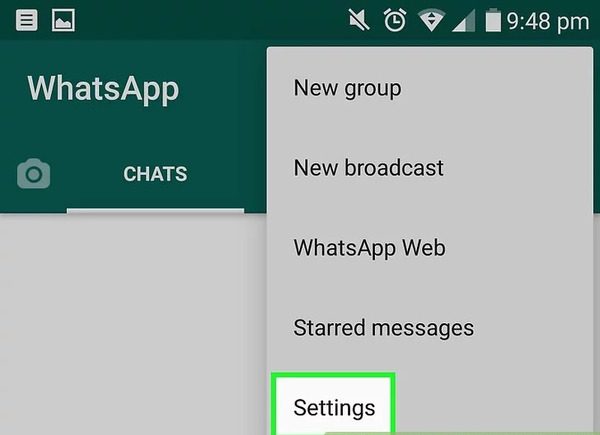
روی Help بزنید.
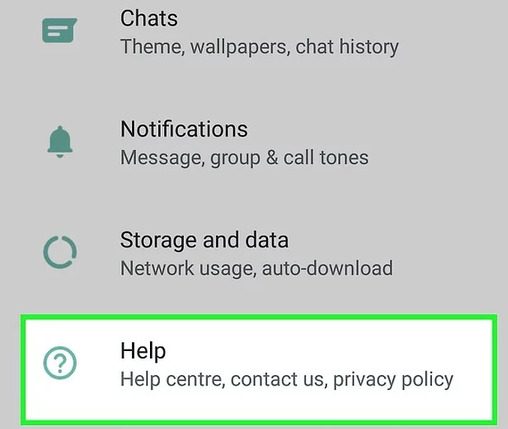
روی Contact Us بزنید.
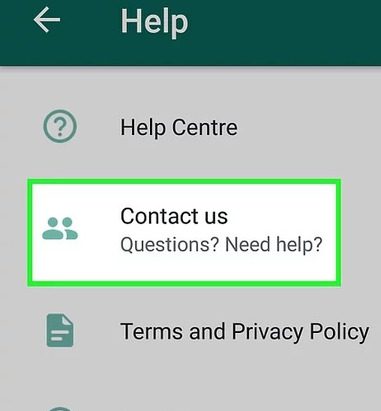
حال در کادر درخواست خود را وارد کنید و روی Next بزنید.

سپس روی Send my question to WhatsApp Support بزنید تا پیام جدیدی با استفاده از ایمیل پیش فرض گوشی شما ایجاد شود.
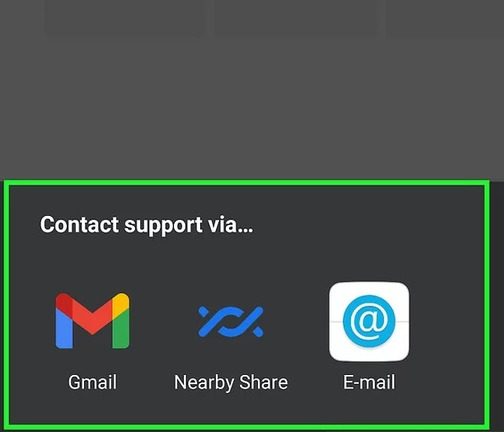
روی آیکون Send بزنید. با این کار پیام شما به پشتیبانی واتساپ ارسال می شود. سپس باید منتظر جواب از طریق ایمیل بمانید. با توجه به مشکل شما، ممکن است تماسی با شما گرفته شود.
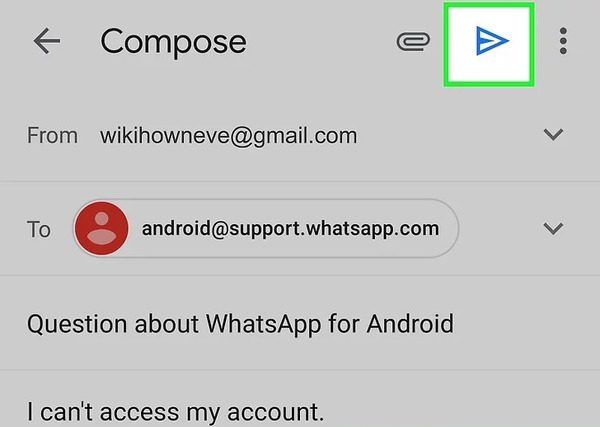
پیام به پشتیبانی واتساپ در کامپیوتر
برای ارسال پیام به پیام به پشتیبانی واتساپ در کامپیوتر، مرورگر خود را باز کنید. وارد نسخه وب واتساپ شوید.
اگر اکانت بیزنس دارید، میتوانید به smb_web@support.whatsapp.com ایمیل بزنید.
اگر مشکل دسترسی دارید، به accessibility@support.whatsapp.com ایمیل دهید.
حال روی Contact Us در بخش WhatsApp Messenger Support بزنید. با این کار به صفحهای وارد میشوید که به شما میگوید چگونه درخواست خود را در موبایل یا تبلت وارد کنید. اگر می خواهید در کامپیوتر این کار را بکنید، ادامه مطلب را بخوانید.

نکته: ممکن است جواب سوال شما در بخش سوالات متداول یا FAQ وجود داشته باشد.
کد کشور و شماره موبایل واتساپ خود را وارد کنید.
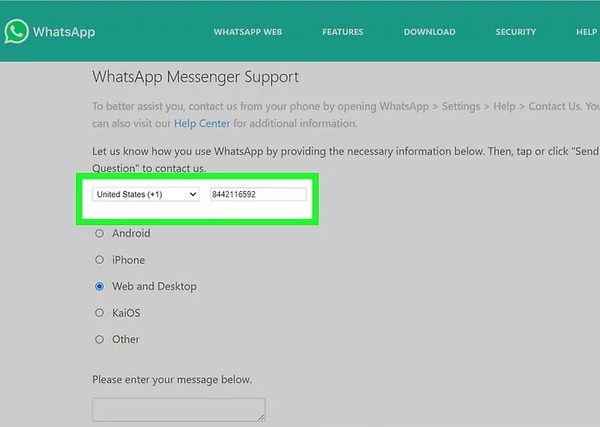
حال باید پلتفرم خود را انتخاب کنید. چیزی را انتخاب کنید که اصولا از آن برای کار کردن با واتساپ استفاده میکنید. اگر معمولا از کامپیوتر استفاده می کنید، گزینه Web and Desktop را انتخاب کنید.
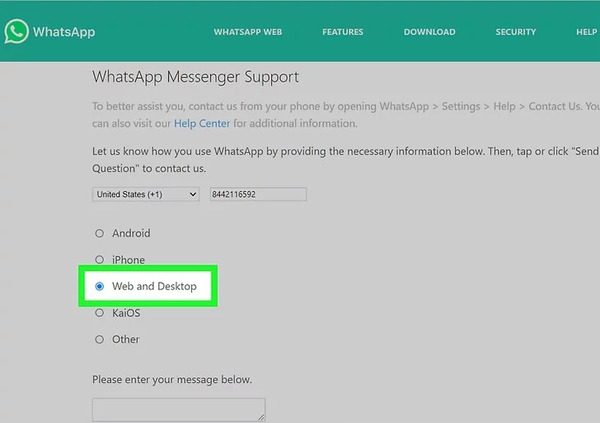
مشکل خود را در کادر Please enter your message below تایپ کنید. باید مشکل خود را خوب توضیح دهید. حال روی Send Question بزنید.
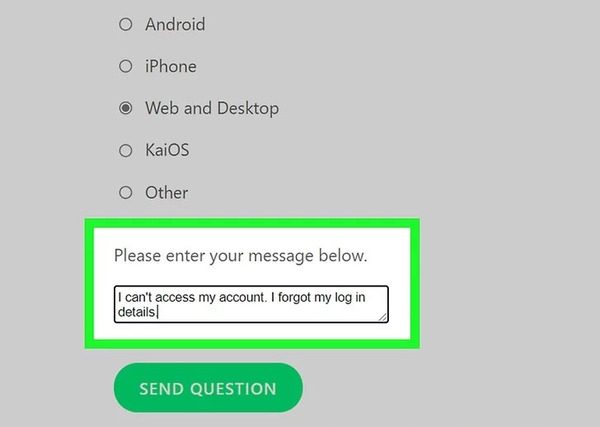
صفحه ایمیلی باز خواهد شد که به تیم پشتیبانی متصل میشود. این ایمیل با فرمت ابزارهای پشتیبانی واتساپ سازگار است.
روی Send بزنید تا درخواست شما ارسال شود.
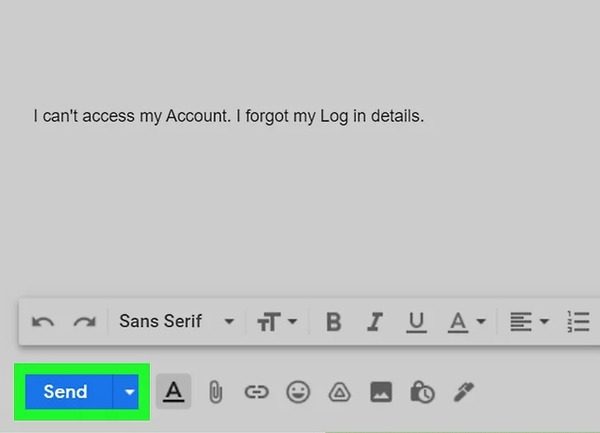
روش دوم نحوه تماس با پشتیبانی واتساپ بیزینس و…
برای برقراری تماس با پشتیبانی واتساپ مرورگری را باز کنید و به صفحه پشتیبانی واتساپ بروید. در بخش Company روی Get In Touch بزنید. روی WhatsApp Messenger support کلیک کنید و سپس نوع دستگاه را انتخاب کنید. وقتی نوع دستگاه را انتخاب کردید، ایمیلی برای شما نمایان خواهد شد که میتوانید از آن هم برای ارسال مشکل خود استفاده کنید.
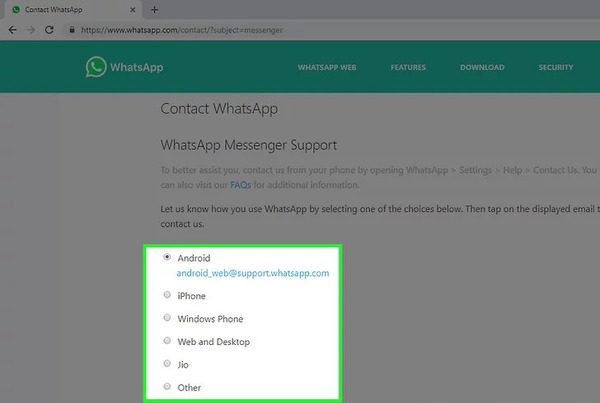
برای برقراری تماس میتوانید وارد برنامه هم شوید. اگر برنامه باز میشود، روی آن بزنید. سپس به تنظیمات آن بروید و روی Help بزنید. سپس روی Contact Us بزنید. مشکل خود را توضیح دهید و سپس روی Send بزنید.

سوالی را از بخش Privacy Policy Questions انتخاب کنید. این سوال باید نزدیکترین حالت به مشکل شما باشد. سپس روی Send Question بزنید. ایمیلی با سوال شما ایجاد خواهد شد. اگر سوالی دارید که در فهرست نیست، آن را مستقیما در privacy@whatsapp.com وارد کنید. البته با این کار باید کمی بیشتر منتظر بمانید تا مشکل شما برطرف شود.

واتساپ بیزنس ویژگی مخصوص کاربران خود دارد. میتوانید از ایمیل bd@whatsapp.com برای پشتیبانی واتساپ بیزینس استفاده کنید. اگر پس از دانلود برنامه، دچار مشکل شدید، مطلب smb_web@support.whatsapp.com را مطالعه کنید.

نکاتی درباره نوشتن پیام برای ارسال به تیم پشتیبانی واتساپ
اگر امکان ارسال ایمیل ندارید یا به ایمیل شما پاسخ داده نشده است، میتوانید به تیم پشتیبانی واتساپ نامه میفرستید! مشکل خود را در نامه مطرح کنید. سپس آن را با آدرس زیر ارسال کنید:
WhatsApp Inc.
۱۶۰۱ Willow Road
Menlo Park, California
۹۴۰۲۵
بهتر است در هنگام نوشتن مشکل خود و ارسال آن به تیم پشتیبانی همه چیز را واضح توضیح دهید. از حاشیه رفتن پرهیز کنید و فقط مشکل خود را مطرح کنید. مدت زمان به وجود آمدن مسئله را مطرح کنید. به عنوان مثال، میتوانید متن زیر را بخوانید:
“For the past 2 weeks I have not been able to hear audio messages on WhatsApp. I have already tried adjusting the volume settings on my phone with no luck.
حتما هم مطرح کنید که از چه دستگاهی استفاده میکنید و نسخه عامل آن چیست. به عنوان مثال، بنویسید که از اندروید استفاده میکنید یا iOS. علاوه بر این، بهتر است نوع دستگاه خود را هم بنویسید. البته اگر از ایمیل مخصوص سیستم عامل خود استفاده میکنید، نیازی به ذکر سیستم عامل نیست. همان طور که گفتیم، سیستم عاملهای مختلف دارای ایمیل مخصوص خود هستند. سپس نام کامل، آدرس ایمیل و شماره موبایلی را که با آن از واتساپ استفاده میکنید، تایپ کنید.
برای یادگیری برقراری ارتباط با پشتیبانی Instagram، مطلب آموزش ۴ روش تماس با پشتیبانی اینستاگرام را مطالعه کنید.
نظرات و پیشنهادات شما؟
در این مطلب از کلاسیک وب روش های برقراری تماس با پشتیبانی واتساپ در ایران و… را آموزش دادیم. شما از کدام روش برای انجام این کار استفاده کردید؟ لطفاً نظرات و پیشنهادات خود را در بخش دیدگاه با ما در میان بگذارید.


آخرین دیدگاه ها
تا کنون دیدگاهی ثبت نشده است.